隨著科技的不斷發展,藍牙耳機已經成為人們生活中不可或缺的一部分,有時我們在使用Windows 7係統時可能會遇到不能連接藍牙耳機的問題。這種情況常見且困擾著許多用戶,因此了解常見問題及解決方法是至關重要的。在本文中我們將探討Win7藍牙連接問題的原因,並提供一些解決方案,幫助您解決這一困擾。無論是對於經驗豐富的用戶還是初次接觸藍牙設備的人來說,這些方法都將為您提供有價值的幫助。
win7怎麼連接藍牙耳機連不上: 一、沒有開啟藍牙1、首先打開“控製麵板”

2、接著打開“網絡和共享中心”
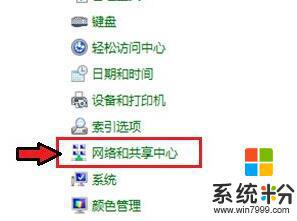
3、再點擊左邊“更改適配器設置”
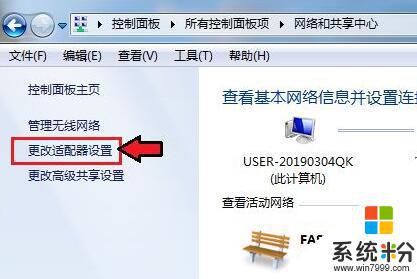
4、然後右鍵藍牙網絡,打開“屬性”
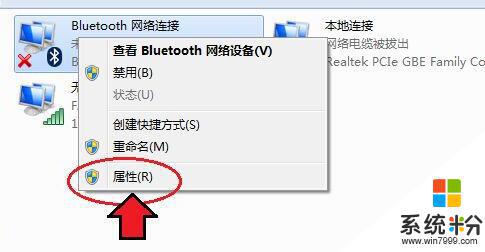
5、隨後進入Bluetooth,點擊“Bluetooth設置”
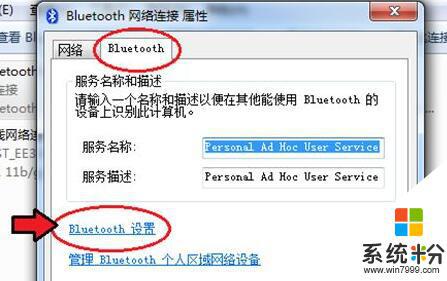
6、在其中確認這三項都勾選開啟後,點擊“確定”保存。
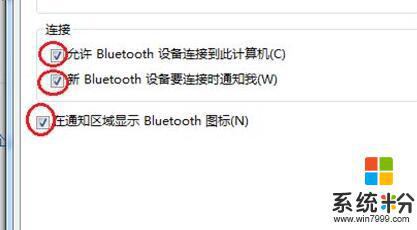
1、如果還是不行,可以右鍵計算機打開“管理”
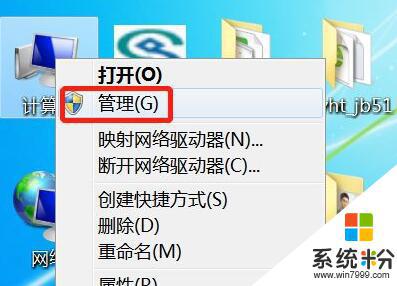
2、接著進入左邊的“服務”選項。
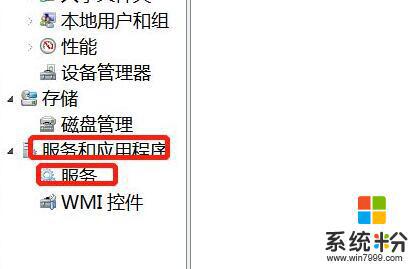
3、再雙擊打開其中的“Bluetooth”服務。
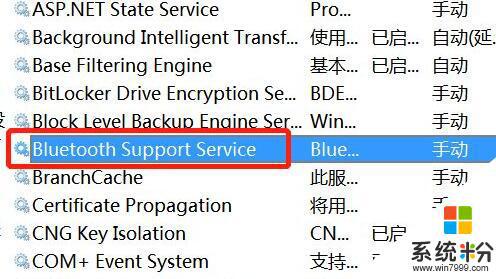
4、最後將啟動類型改為“自動”並點擊下麵“啟動”再保存就可以連接了。
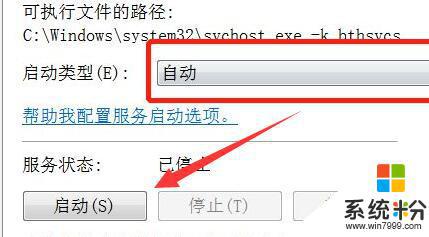
以上就是win7藍牙無法連接藍牙耳機的全部內容,有遇到相同問題的用戶可參考本文中介紹的步驟來修複,希望能對大家有所幫助。
Win7相關教程